SAP cloud trial account
Crear cuenta SAP Cloud Trial
Pasos para crear una cuenta Trial en SAP Business Technology Platform (Antes SAP Cloud Platform).
Ir a la página de Trials and Downloads y seleccionar Free Trial.
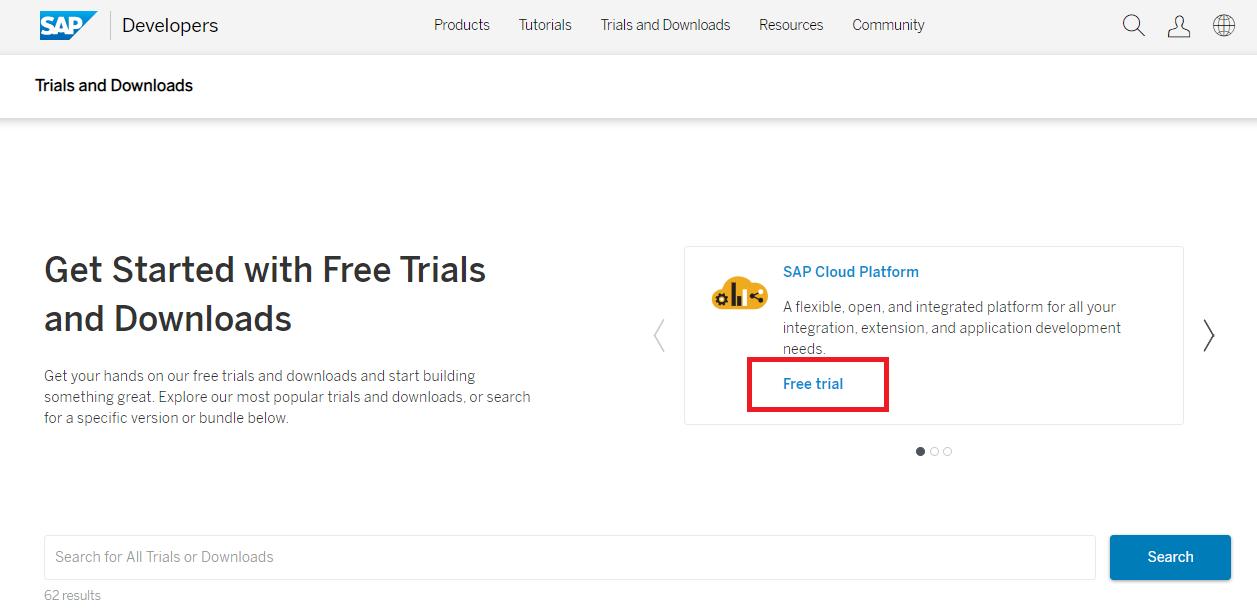
Llenar los datos, seleccionar los términos y condiciones (requerido) y presionar el botón Submit.
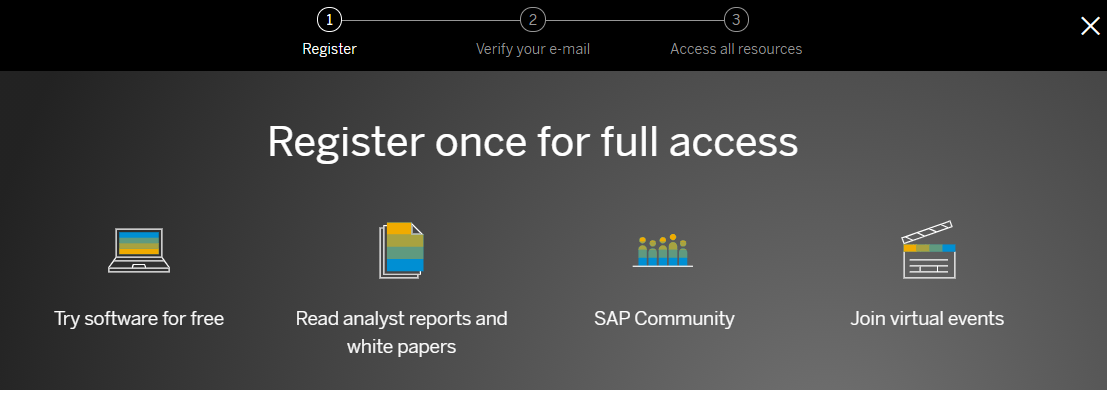
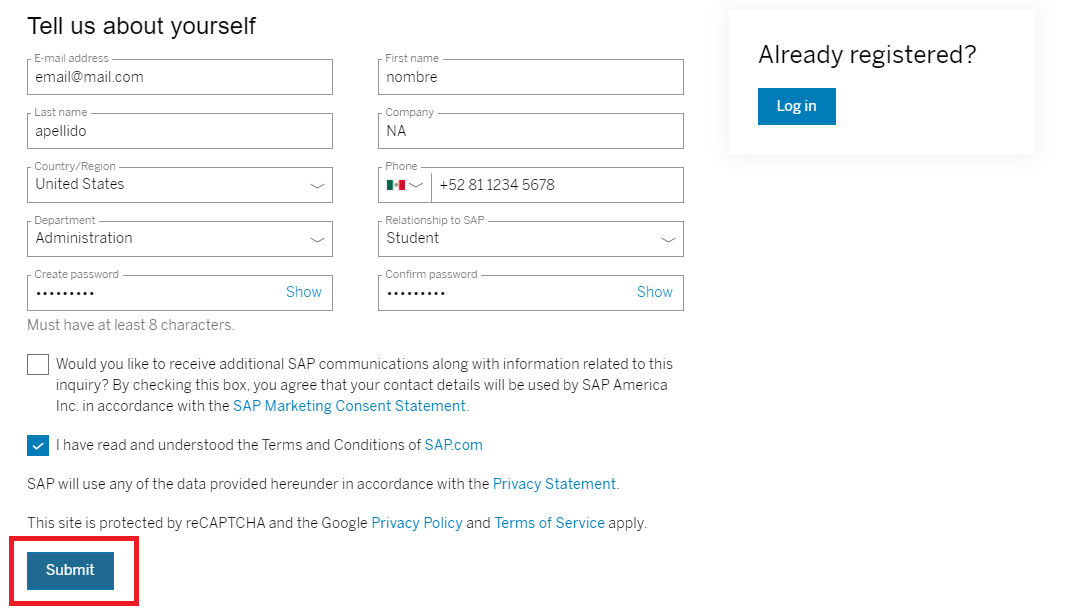
Posteriormente hay que confirmar el correo electrónico y recibir un código para activar la cuenta.
Seleccionar una región y esperar a que esté listo el ambiente de prueba… (unos minutos).
Dar clic en el recuadro de trial.
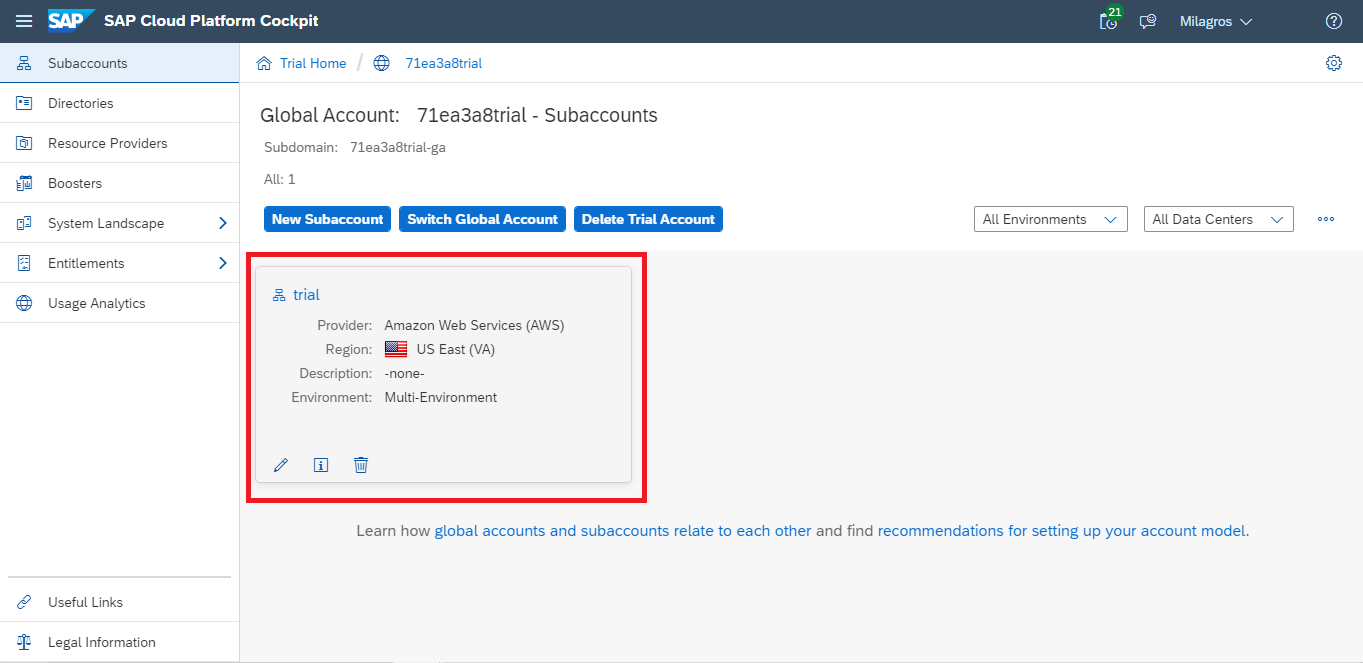
Seleccionar el espacio dev.
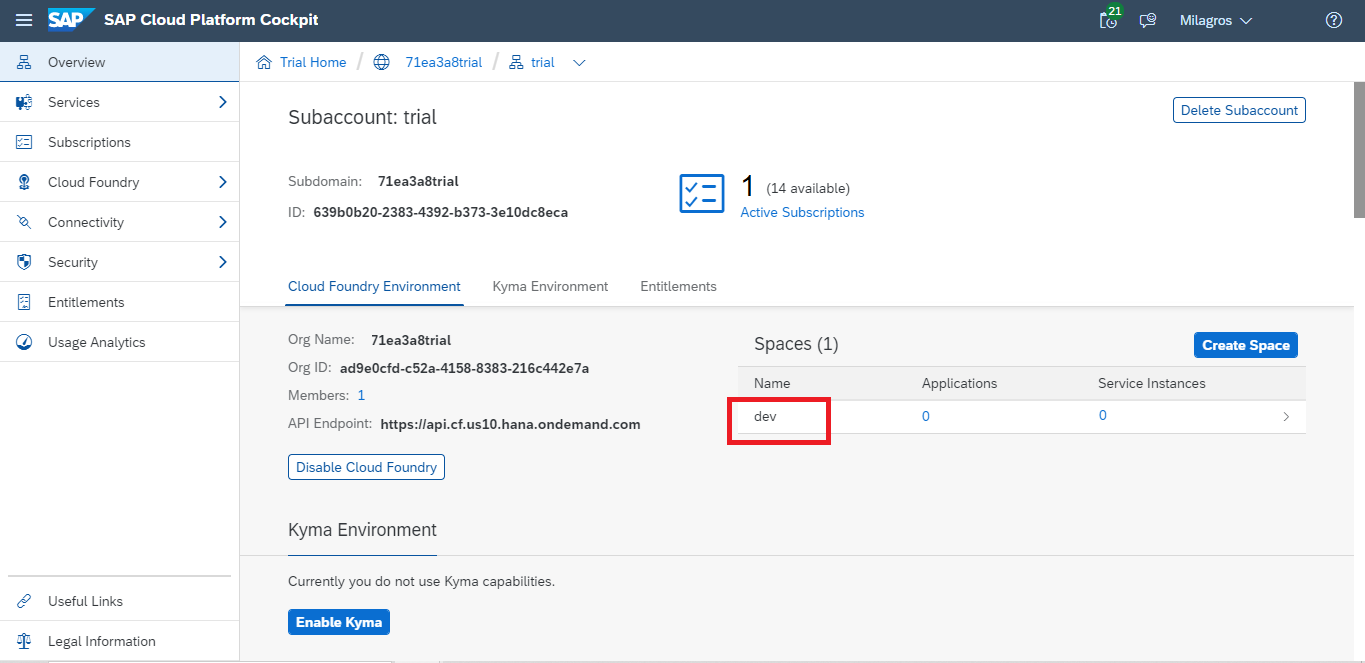
Seleccionar la opción en la sección izquierda: SAP HANA Cloud, aparecerá la siguiente pantalla, seleccionar Create Database.
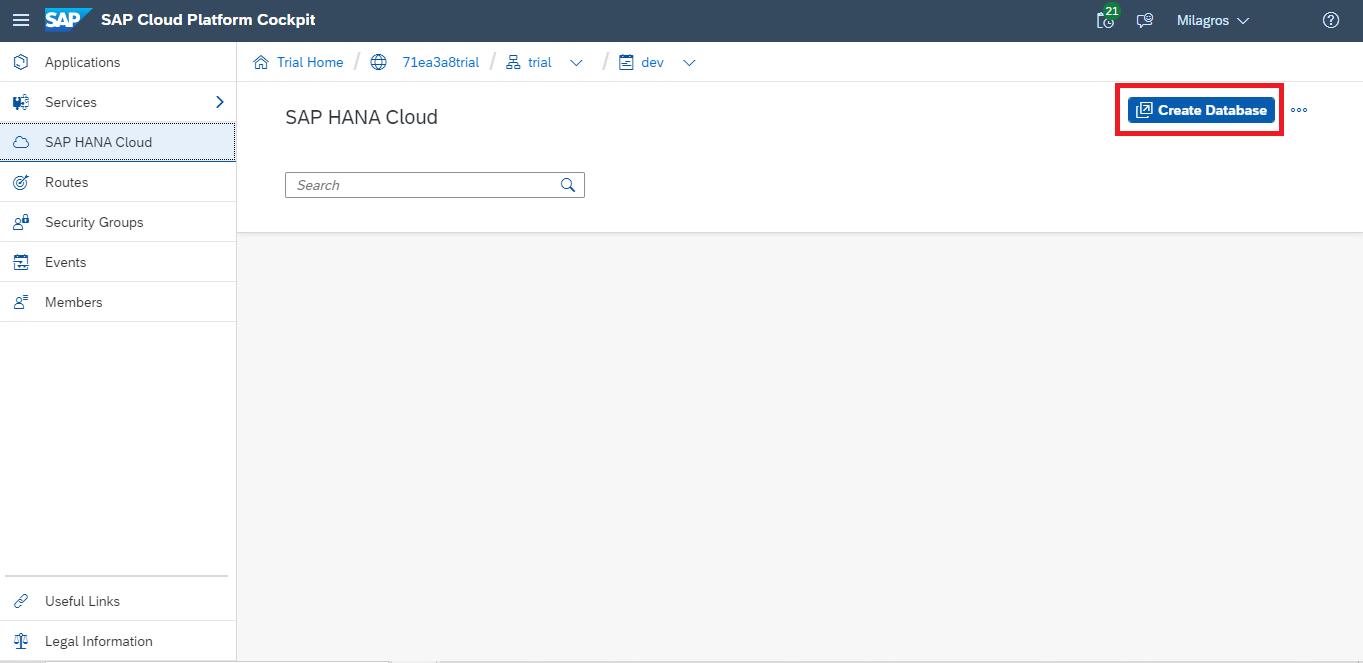
UPDATE: A partir de aquí las cosas han cambiado un poco, aparecerá un aviso de que se ha movido esta funcionalidad a Instances and Subscriptions y nos muestra una link donde podemos seguir el nuevo procedimiento paso a paso. Por lo demás sigue parecido como anteriormente.
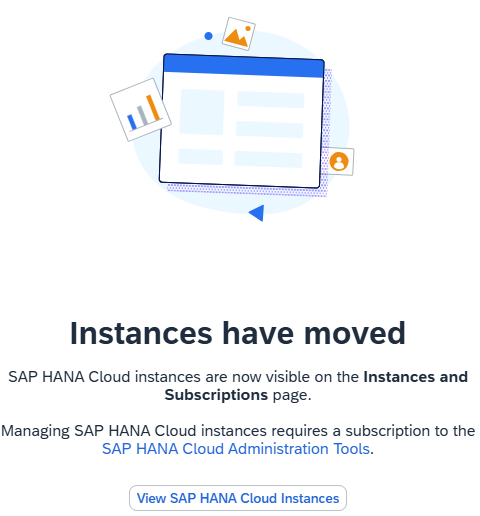
Anteriormente…
Si aparece esta pantalla, poner el correo electrónico de la cuenta y presionar Next.
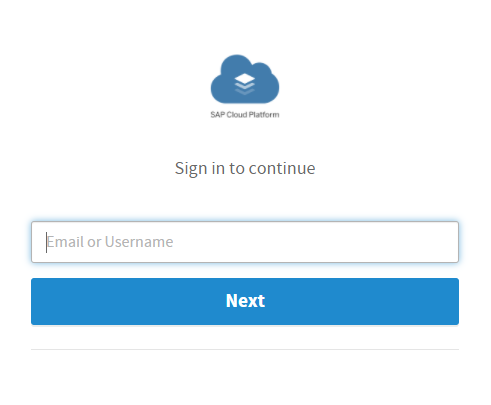
Crear Instancia
Paso 1. Poner el nombre de nuestra base de datos (En el ambiente Trial solo una instancia es permitida).
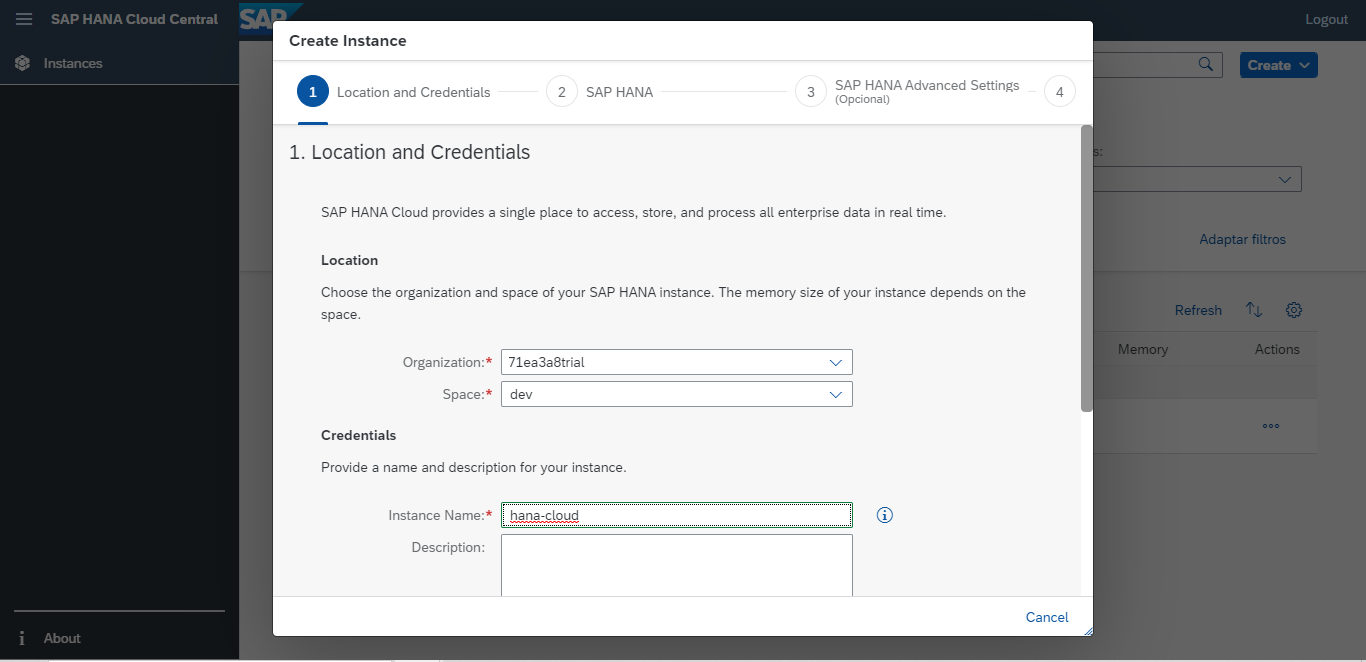
Colocar un password de al menos 8 dígitos, una mayúscula, una minúscula, un número y un signo. Es importante recordar este password!!!

Paso 2. Nos muestra la memoria y el almacenamiento que tenemos disponible. Presionar Paso 3.
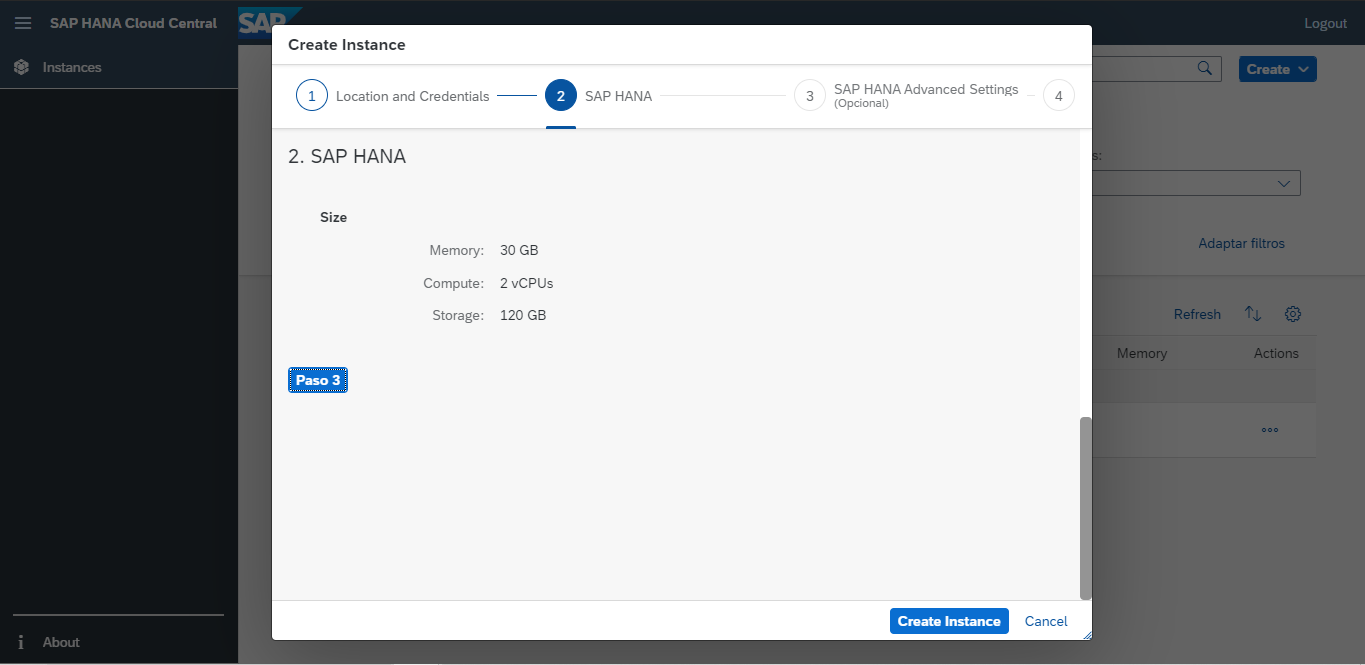
Paso 3. Para fines de prueba, habilitar la segunda opción de conexiones permitidas: Allow all IP addresses. Presionar Create Instance.

Una vez creada la instancia, seleccionar los puntos suspensivos (debajo de la columna Actions) …

Seleccionar Start.

El Status de la instancia cambiará a STARTING y se podrá saber el status actualizado, presionando el botón Refresh.

En cuanto cambie el status a RUNNING la base de datos estará lista para utilizarse.
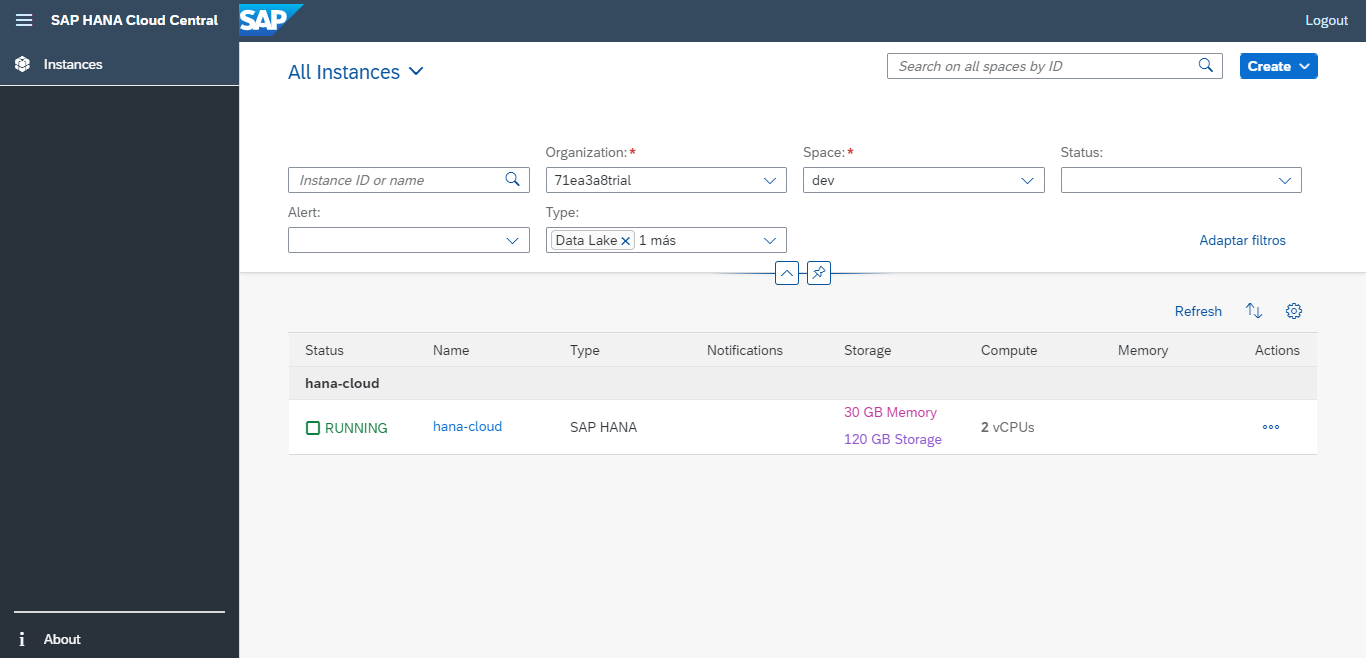
Desde aquí podemos entrar al navegador de la base de datos seleccionar la opción Database Explorer.

El explorador de la base de datos pedirá las credenciales DBADMIN por eso es importante recordar el password de la instancia.

El explorador de la base de datos podemos navegar entre los objetos como tablas, vistas, utilizar la consola SQL, etc.
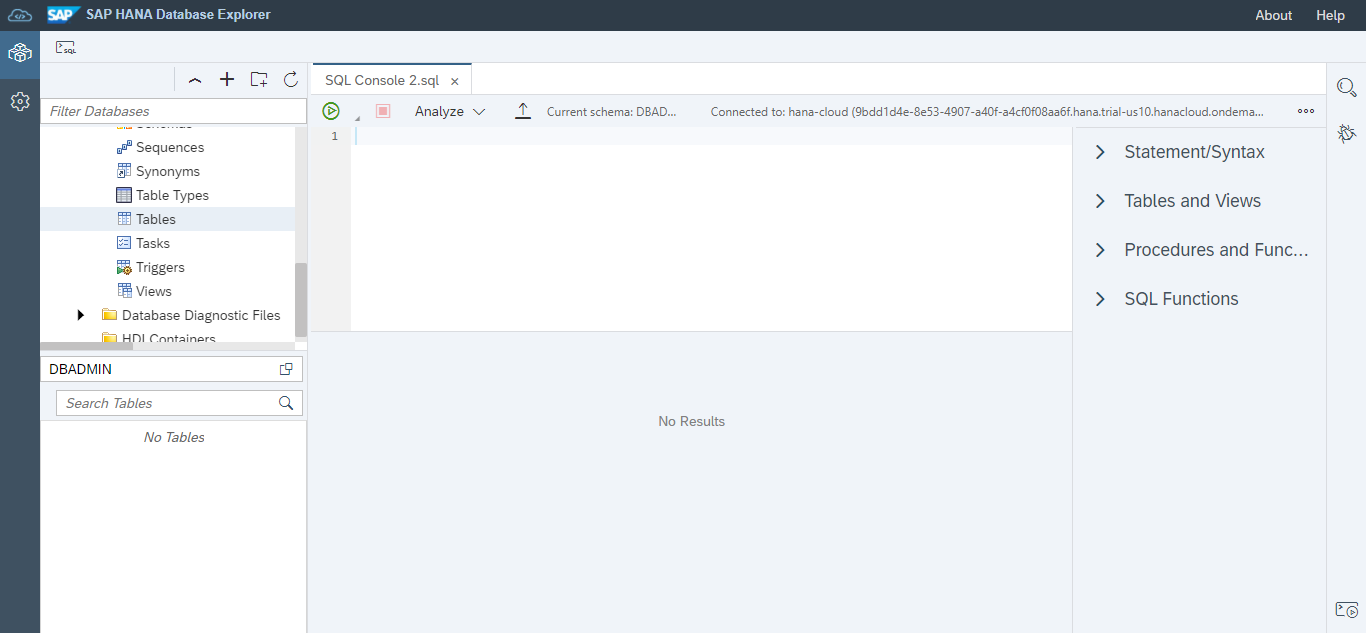
Actualmente las instancias son detenidas cada noche, por lo que cada vez que necesitemos utilizar la instancia, necesitaremos activarla en la siguiente liga:
https://hana-cockpit.cfapps.<tu-region>.hana.ondemand.com/hcs/sap/hana/cloud/index.html.
Ejemplo:
https://hana-cockpit.cfapps.us10.hana.ondemand.com/hcs/sap/hana/cloud/index.html.
Para entrar de nuevo a la cuenta trial, entrar a la siguiente liga (Cockpit): https://cockpit.hanatrial.ondemand.com/trial/#/home/trial

Si seleccionamos recordar los datos, no nos los pedirá más por la opción SINGLE SIGN-ON lo cual lo hace muy cómodo de utilizar, ya que recordará las credenciales, ya sea si queremos entrar a Cockpit ó al explorador de la base de datos.
Presionamos el botón Enter your Trial Account.
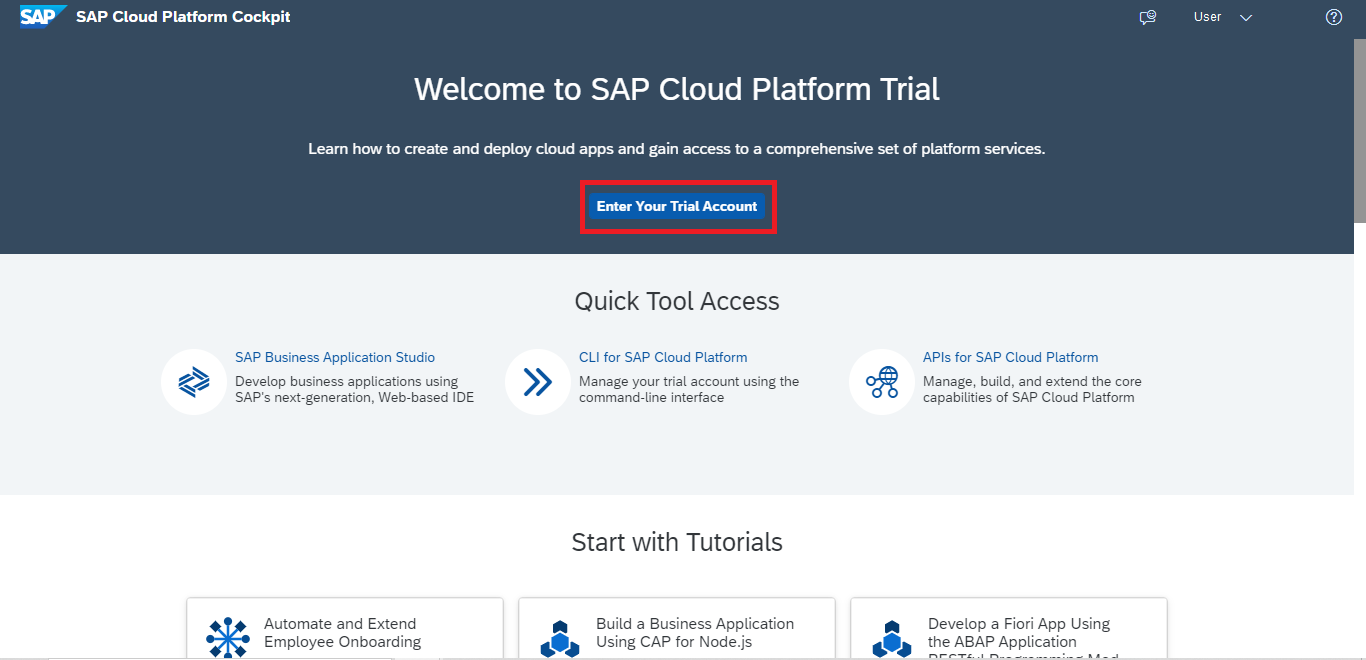
¡Listo! Este es el primer paso para aprender a desarrollar aplicaciones en la nube con SAP Cloud.
Photo by Vladimir Anikeev on Unsplash



